Tổng hợp những thủ thuật hay dành cho Samsung Galaxy S10+
Samsung Galaxy S10+ là một trong những điện thoại hàng đầu hiện nay với camera ba ống kính, màn hình tuyệt đẹp, quét vân tay siêu âm tích hợp trên màn hình và giao diện One UI được nâng tầm. Sau đây là những thủ thuật giúp bạn tận dụng tối đa được điện thoại Galaxy S10+ của mình.
1). Thay đổi kiểu điều hướng
S10+ cung cấp các cử chỉ điều hướng để bạn có thể tận dụng tối đa không gian màn hình. Bằng cách vào Cài đặt -> Hiển thị -> Thanh điều hướng và chọn Cử chỉ toàn màn hình.
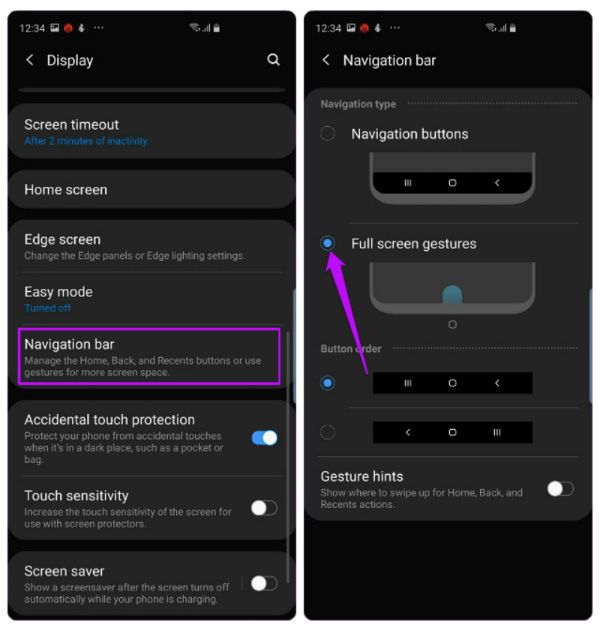
Từ giờ, bạn có thể vuốt lên từ góc bên trái để kéo ra Lựa chọn tổng quan và kéo về góc dưới tay phải để quay lại. Để về màn hình chính, bạn vuốt lên từ giữa màn hình.
2). Làm ẩn đi “nốt ruồi”
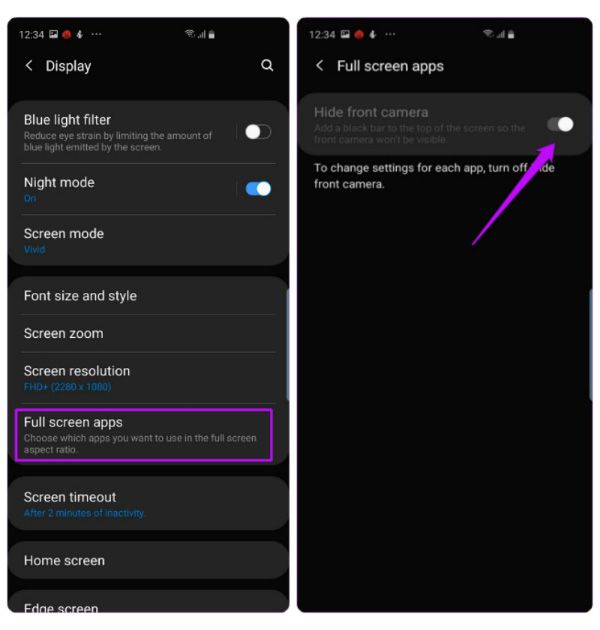
Bạn sẽ phải hy sinh không gian màn hình để làm ẩn đi “nốt ruồi”. Từ Cài đặt -> Hiển thị -> Ứng dụng toàn màn hình và tắt Ẩn camera trước.
3). Khám phá chế độ Lựa chọn tổng quan
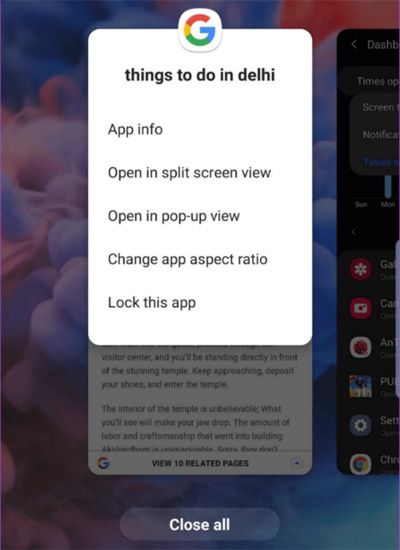
One UI cho phép bạn truy cập một số điều khiển như Thông tin ứng dụng, Chia màn hình,…đơn giản hơn. Những lựa chọn này nằm trong Lựa chọn tổng quan -> menu Gần đây. Ngoài ra bạn có thể sử dụng Finder từ Lựa chọn tổng quan, tính năng tìm kiếm phổ quát của S10+.
4). Cài đặt và hiển thị màn hình cạnh
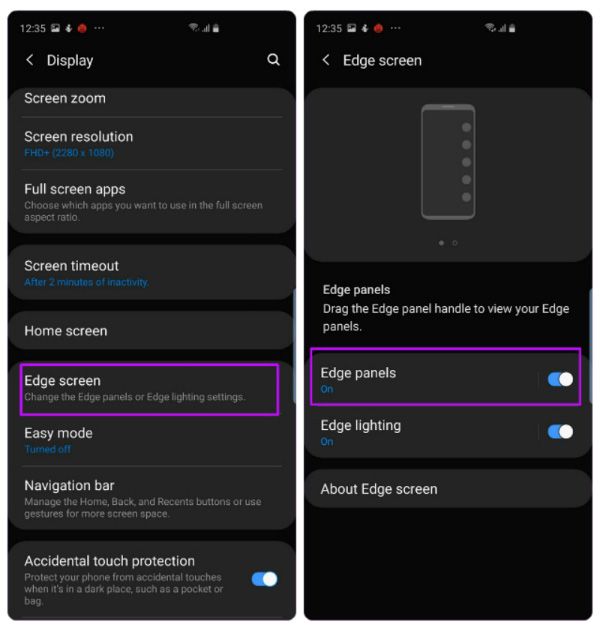
Bạn vào Cài đặt -> Màn hình cạnh -> Bảng cạnh để có thể tùy chỉnh các bảng cạnh. Bạn vào các bảng cạnh tương ứng bằng cách nhấn vào vòng tròn ở trên cùng các bảng.
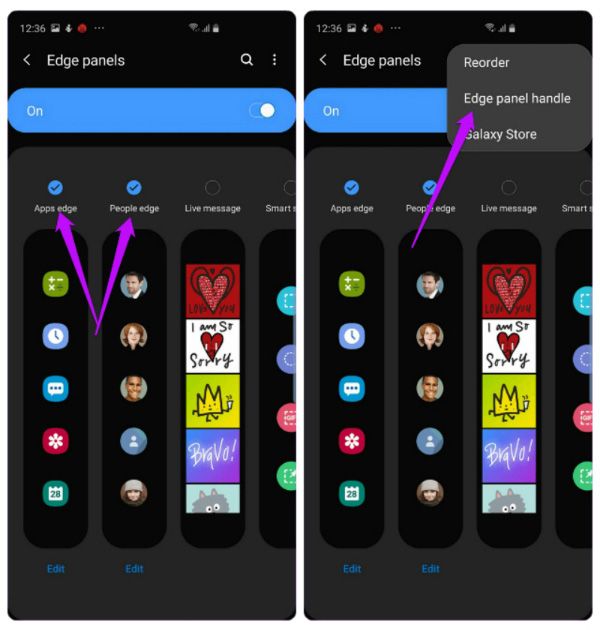
Để thay đổi màu và cạnh của tay cầm, bạn vào menu … -> Tay cầm bảng cạnh.
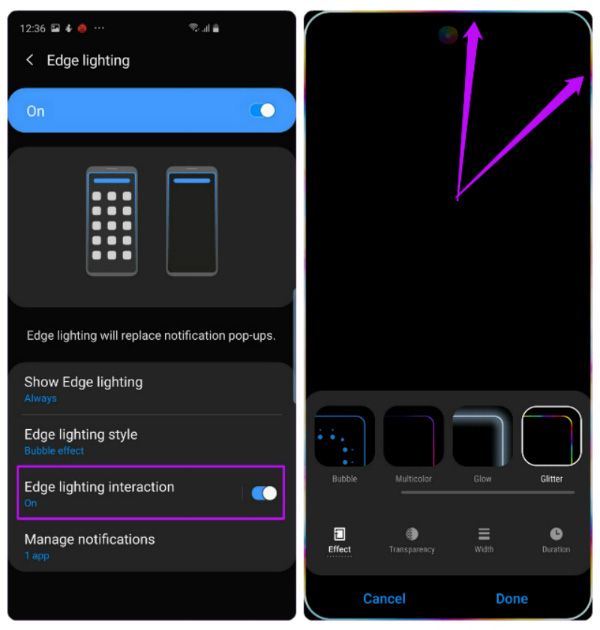
Ngoài ra bạn có thể điều chỉnh ánh sáng cạnh với nhiều hiệu ứng ánh sáng khác nhau.
5). Thay đổi chế độ màu sắc của màn hình
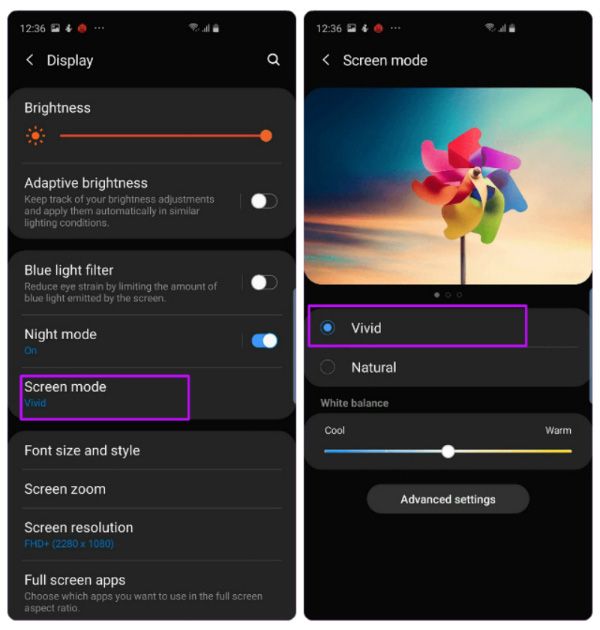
Màn hình Dynamic AMOLED của S10+ là một trong những màn hình tốt nhất hiện nay. Bạn có thể chuyển đổi cách màu sắc thể hiện trên màn hình bằng cách vào Cài đặt -> Hiển thị -> Chế độ màn hình.
6). Điều chỉnh màn hình luôn hiển thị
Tính năng này sẽ hiển thị thông tin thời tiết, thông báo, thời gian, phần trăm pin và còn mang lại vẻ ngoài sang trọng cho điện thoại của bạn. Ngoài ra bạn có thể chọn watch face bạn muốn để hiển thị ở phía trên màn hình.
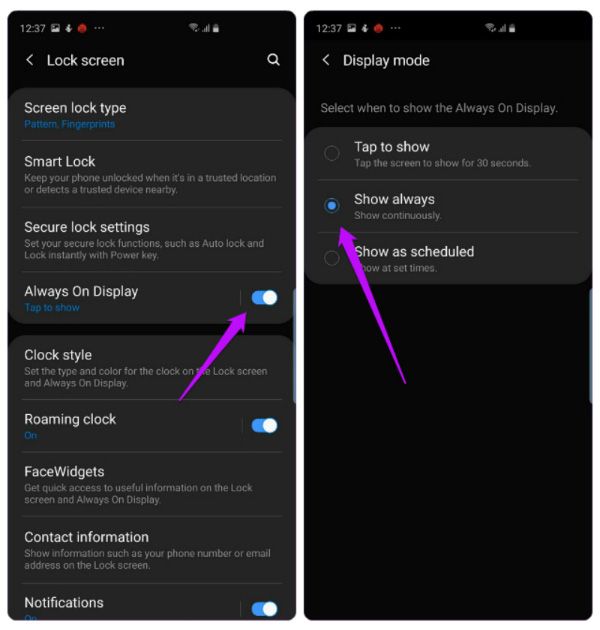
Bạn vào Cài đặt -> Khóa màn hình -> và bật Màn hình luôn hiển thị -> Chế độ hiển thị -> Luôn luôn hiển thị.
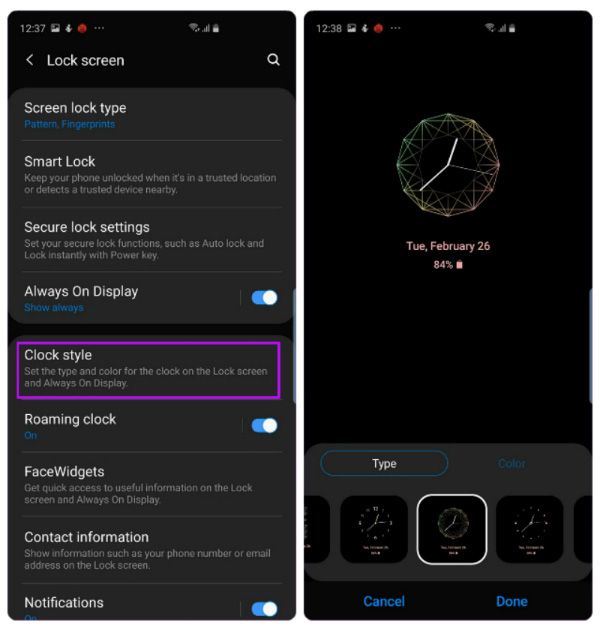
Bạn quay lại Cài đặt -> Khóa màn hình -> Kiểu đồng hồ. Ngoài ra bạn có thể thay đổi màu sắc của watch face.
7). Hiển thị biểu tượng dấu vân tay
Quét vân tay siêu âm trong màn hình là một trong những tính năng thú vị nhất của Galaxy S10+. Tính năng này quét nhanh và có độ chính xác cao. Tuy vậy, rất dễ để bạn bấm nhầm nó, đặc biệt khi màn hình đang tắt. Thế nên flagship này có chức năng cho phép biểu tượng dấu vân tay hiện lên khi bạn chạm vào màn hình, kể cả khi màn hình đang tắt.
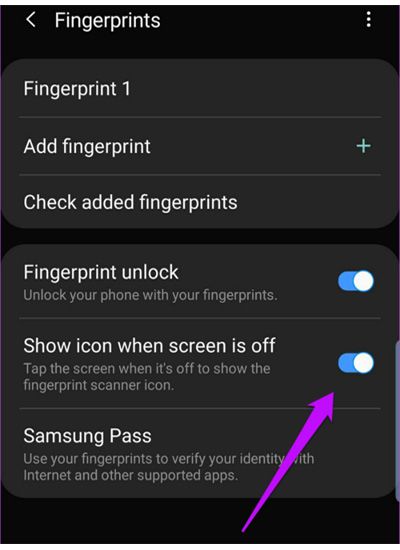
Bạn vào Cài đặt -> Sinh trắc học và Bảo mật -> Dấu vân tay -> Hiển thị dấu vân tay khi màn hình đang tắt.
8). Chuyển sang chế độ tối để tiết kiệm pin
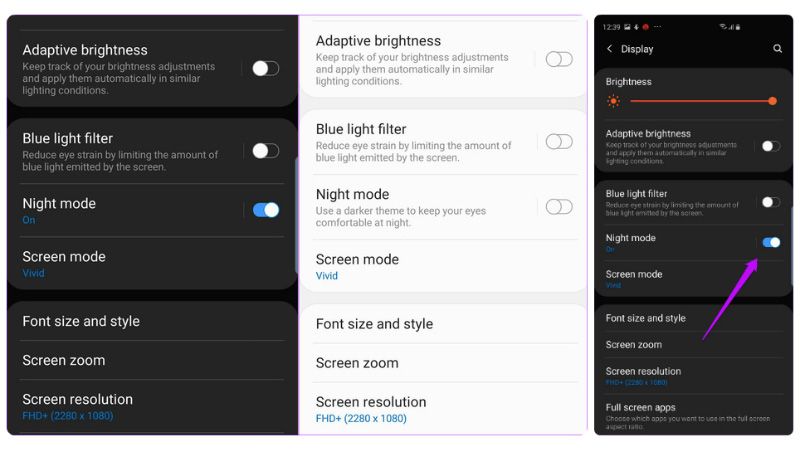
Với màn hình AMOLED, giao diện màn hình sẽ tắt các pixel phụ, chúng hiển thị màu đen để tiết kiệm pin. Bạn vào Cài đặt -> Hiển thị -> Chế độ tối.
9). Điều chỉnh tiết kiệm năng lượng thích ứng
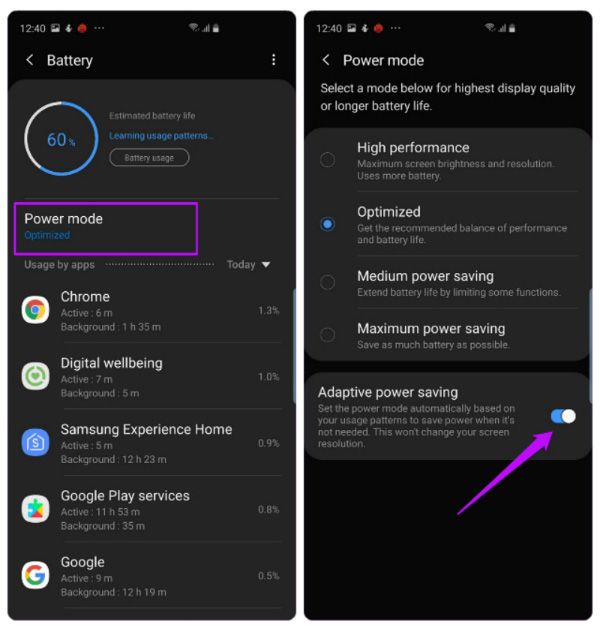
Tính năng này sẽ sử dụng machine learning để theo dõi, tìm hiểu cách bạn sử dụng ứng dụng và sẽ điều chỉnh các ứng dụng bạn ít sử dụng nhất để ở mức năng lượng thấp. Bạn vào Cài đặt -> Chăm sóc thiết bị -> Chế độ nguồn và chọn lựa chọn dưới cùng. Đây là một quá trình diễn ra liên tục nên bạn sẽ không thấy kết quả ngay lập tức.
10). Cài đặt nhắc nhở thông báo
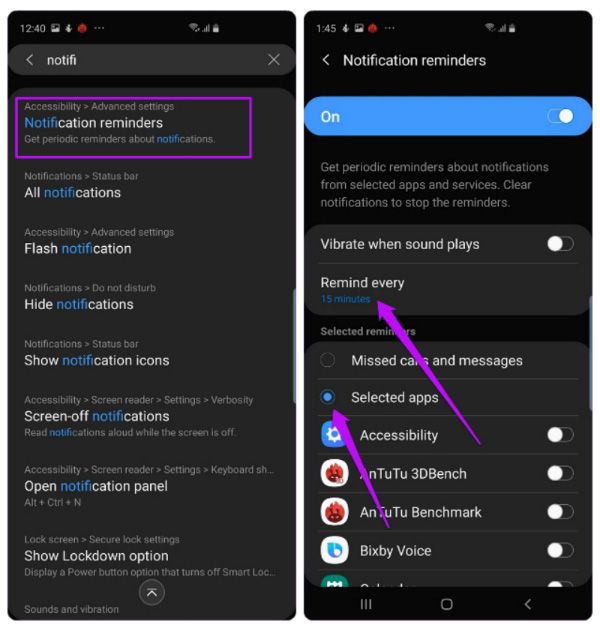
Galaxy S10+ có thể nhắc bạn về các thông báo bạn đã bỏ lỡ và có thể áp dụng trong những ứng dụng cụ thể bạn muốn. Để làm vậy, bạn vào Cài đặt -> Nhắc nhở thông báo.
11). Bật tính năng Cải thiện video
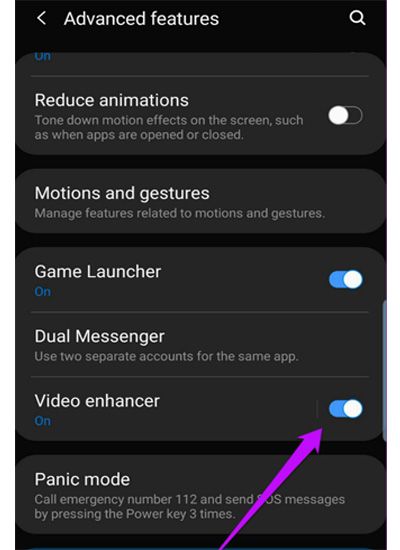
Tính năng này sẽ tự động bật lên mỗi khi Galaxy S10+ phát video và nó sẽ giúp những video bạn xem trở nên chi tiết và sống động hơn. Bạn vào Cài đặt nâng cao và bật Cải thiện video.
12). Tận dụng Bixby Routines
Đây là một tính năng mới trong Galaxy S10+, trong đó các trợ lý kỹ thuật số sẽ học các hành vi của bạn và đưa ra gợi ý để tiết kiệm thời gian. Đó có thể là bất cứ thứ gì như điều chỉnh cài đặt hoặc khởi chạy ứng dụng khi đáp ứng các điều kiện nhất định
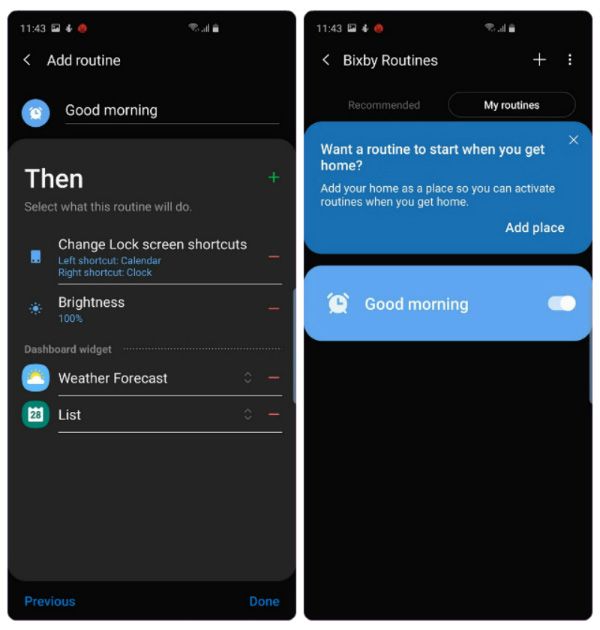
Bạn cũng có thể tự thêm vào các thói quen, nhờ vậy bạn có thể lập trình điện thoại hoạt động theo một cách cụ thể. Để cài đặt tính năng này, bạn vào Cài đặt nâng cao -> Bixby Routines.
13). Kích hoạt Digital Wellbeing
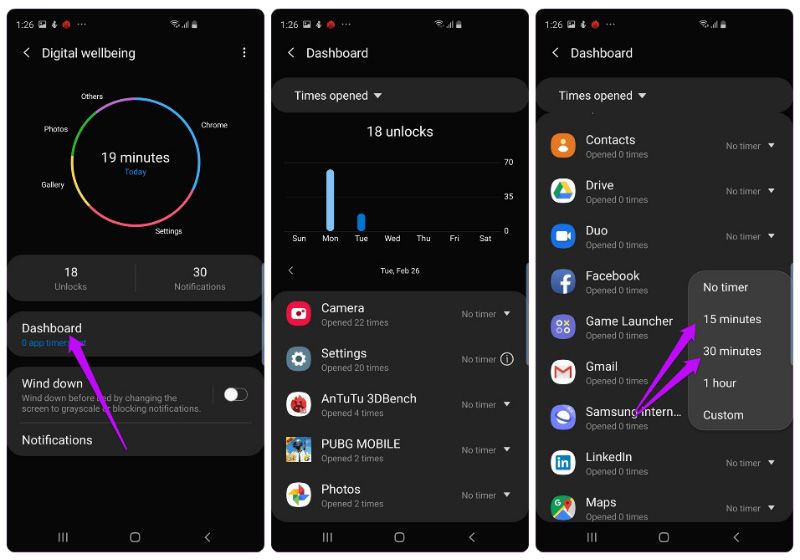
Tính năng này sẽ theo dõi việc sử dụng điện thoại của bạn và cung cấp một đồ thị trực quan về thời gian màn hình sáng, số lần bạn mở khoá điện thoại và các thông báo. Bạn có thể hẹn giờ cho những ứng dụng cụ thể thông qua Bảng điều khiển.
Tham khảo thêm:thay pin iPhone 7, thay mặt kính iPhone, thay vỏ iPhone, Điện thoại iPhone

Không có nhận xét nào:
Đăng nhận xét